Van de bekende internetboodschappers is WhatsApp een van de eersten in populariteit. Hiermee kunt u berichten uitwisselen, bestanden overzetten en gratis bellen via internet. Whatsapp installeren op een smartphone is heel eenvoudig, maar vaak vragen mensen zich af: is het mogelijk om WhatsApp op een computer te installeren?

Hoe WhatsApp op Windows te installeren
Whatsapp moet eerst op de smartphone worden geïnstalleerd. Je kunt WhatsApp op je computer installeren als je Windows 8.1 of hoger gebruikt. Ga in uw computerbrowser naar de downloadpagina https://www.whatsapp.com/download/. Als je een 32-bits versie van het besturingssysteem hebt, klik dan op de link onder de laptop, voor 64-bits selecteer je de grote groene knop. Het bestand WhatsAppSetup.exe wordt gedownload. (Om uw systeemversie te controleren, klikt u op de knop Start en selecteert u 'Instellingen> Systeem> Systeeminformatie'. Het gedeelte Apparaatspecificaties vermeldt uw Windows-versie (32-bits of 64-bits).
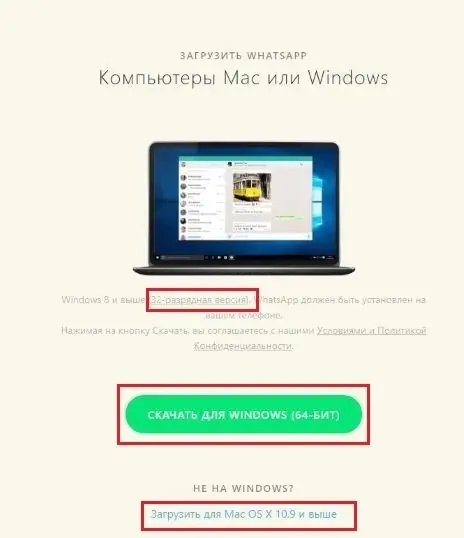
Start het op. Volg de instructies die op het computerscherm verschijnen.
1. Open WhatsApp op je telefoon.
2. Klik op Menu, of op de drie stippen in de rechterbovenhoek, of op Instellingen en selecteer WhatsApp Web.
3. Richt je telefoon op het scherm en scan de QR-code.
4, Klik op "Ok, oké", waarna de code wordt herkend en je een whatsapp-venster ziet met al je contacten.
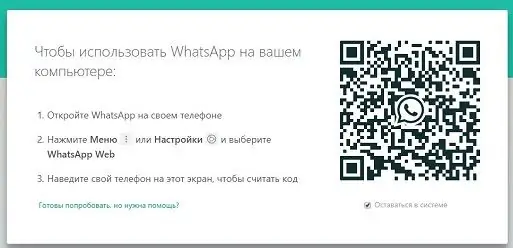
Mee eens dat het gebruik van een computer veel comfortabeler is om bestanden uit te wisselen en correspondentie te voeren.
Hoe WhatsApp op Mac te installeren
Je kunt WhatsApp installeren op Mac OSX 10.9 (of hoger). Selecteer op de downloadpagina Downloaden voor Mac OSX 10.9 en hoger. Download het bestand, voer het uit en volg de instructies op het computerscherm. Het installatieproces is hetzelfde als voor Windows.
U kunt ook installatiebestanden downloaden van de Apple App Store of de Microsoft Store.
Webversie van WhatsApp
Als je een ander besturingssysteem hebt, kun je de webversie van WhatsApp gebruiken. Ga naar de volgende link https://web.whatsapp.com/ in Chrome, Firefox, Opera, Safari of Edge browsers. Scan de QR-code volgens de instructies op het computerscherm. De webversie van de gratis messenger wordt geopend in uw browser.
Houd er rekening mee dat WhatsApp op een smartphone actief moet zijn terwijl u met WhatsApp op een computer werkt. Als de telefoon is uitgeschakeld, de internetverbinding is verbroken of de toepassing niet actief is, werkt WhatsApp niet op de computer.
Alle berichten die u verzendt en ontvangt, worden volledig gesynchroniseerd tussen uw telefoon en computer en u kunt ze op beide apparaten bekijken. Alle acties die je op je telefoon uitvoert, worden tegelijkertijd weergegeven in WhatsApp op je computer en vice versa. Omdat de applicatie op je computer draait, heb je ondersteuning voor systeemmeldingen, sneltoetsen en meer.






